パスワードを再設定する
ここでは、パスワードを再設定する手順について解説します。
セキュリティ設定画面を開く ¶
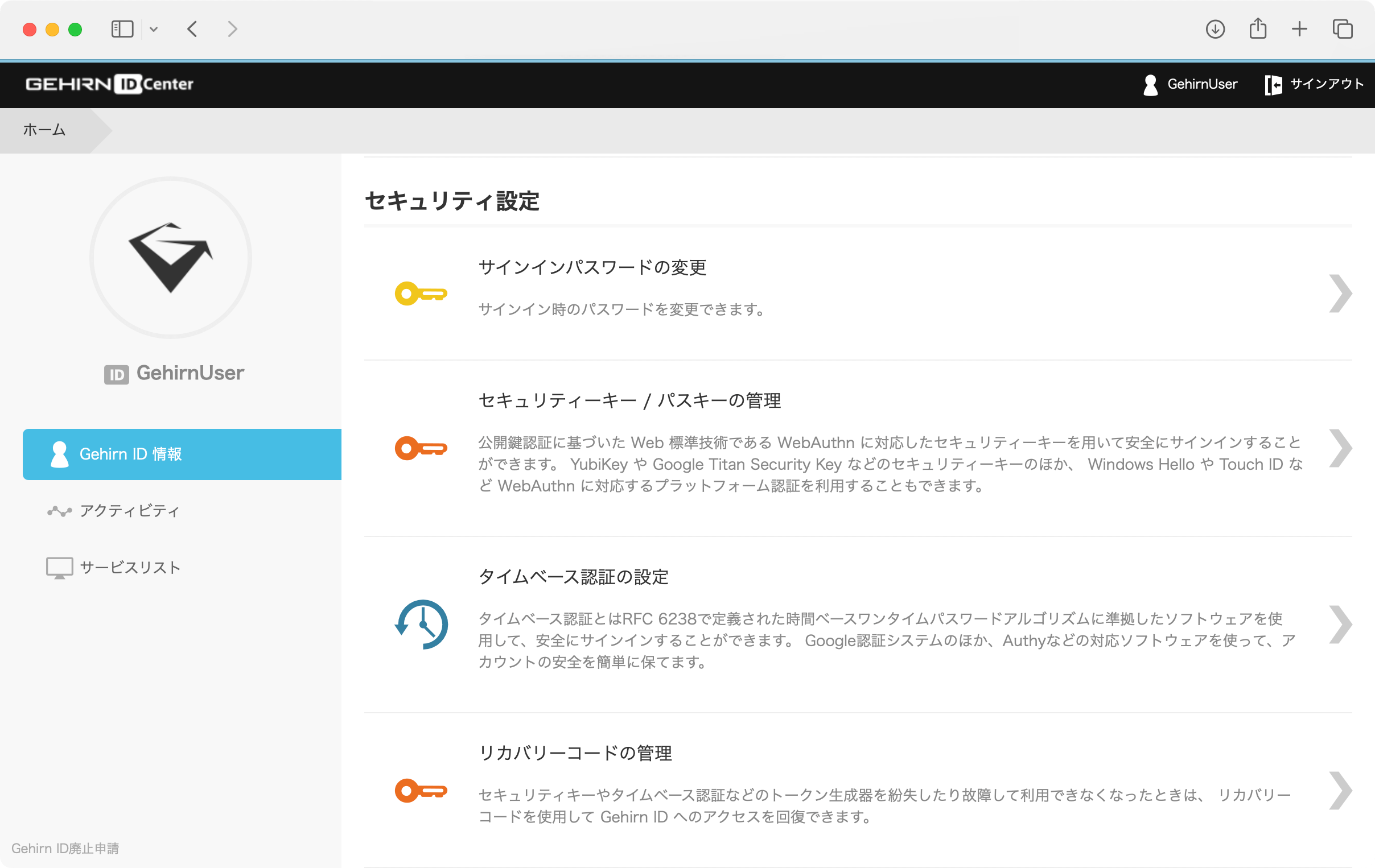
ID Center のセキュリティ設定画面 を開きます。
パスワードの変更 ¶
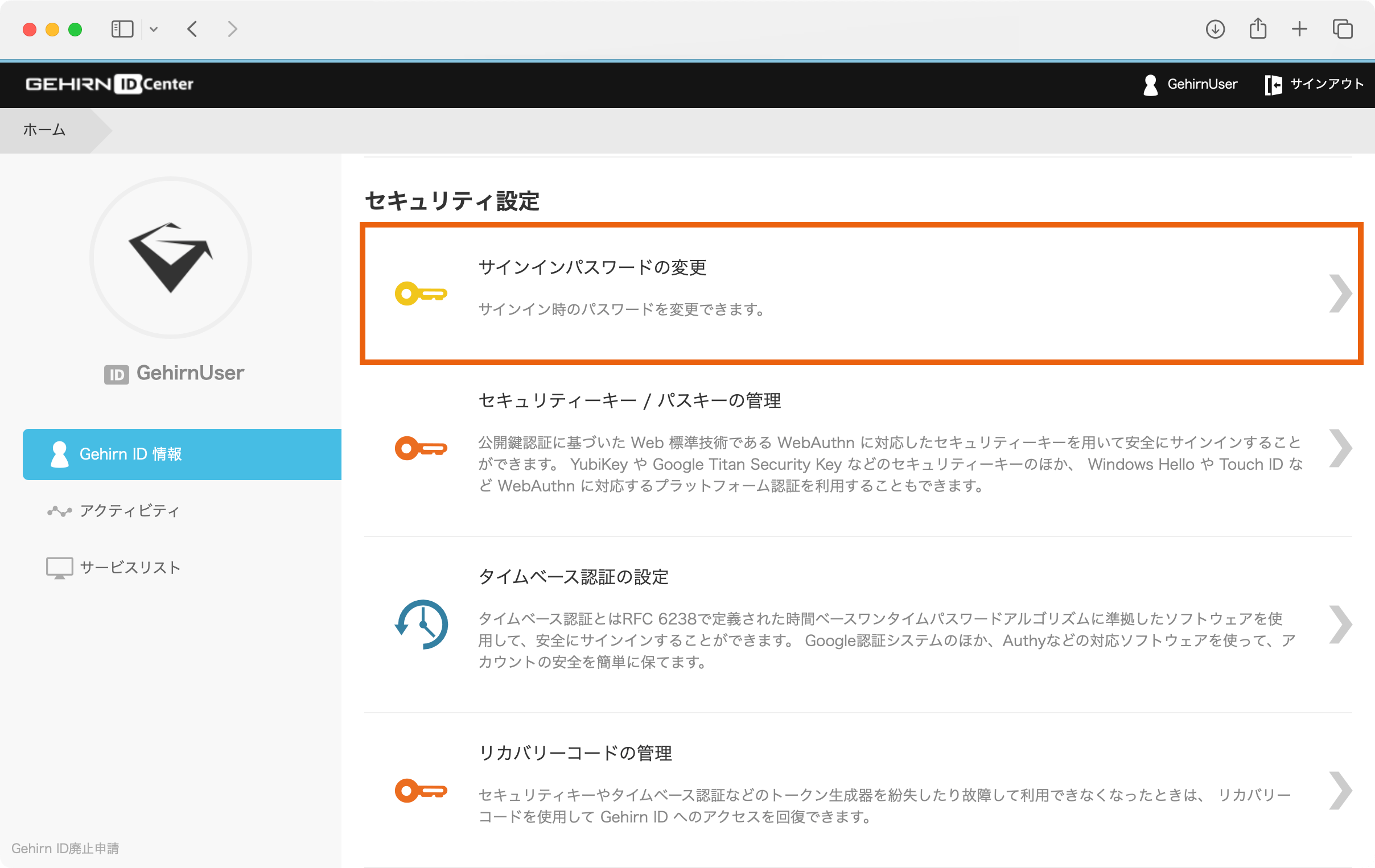
「サインインパスワードの変更」を選択します。
パスワードの入力 ¶
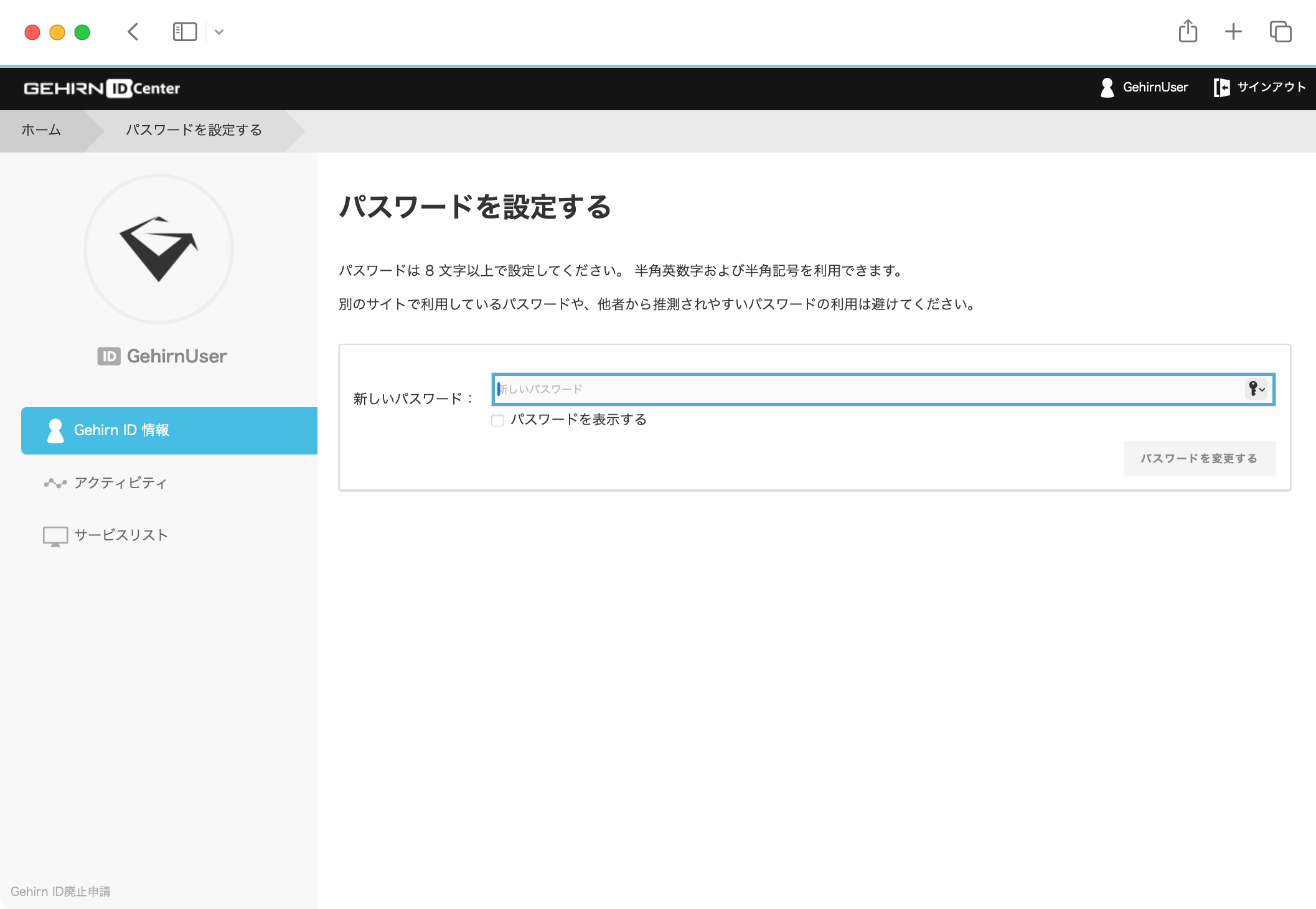
現在のパスワードと新しいパスワードを入力して、「変更する」を選択します。
設定の終了 ¶
自動的にモーダルウィンドウが閉じて設定が完了します。
ここでは、パスワードを再設定する手順について解説します。
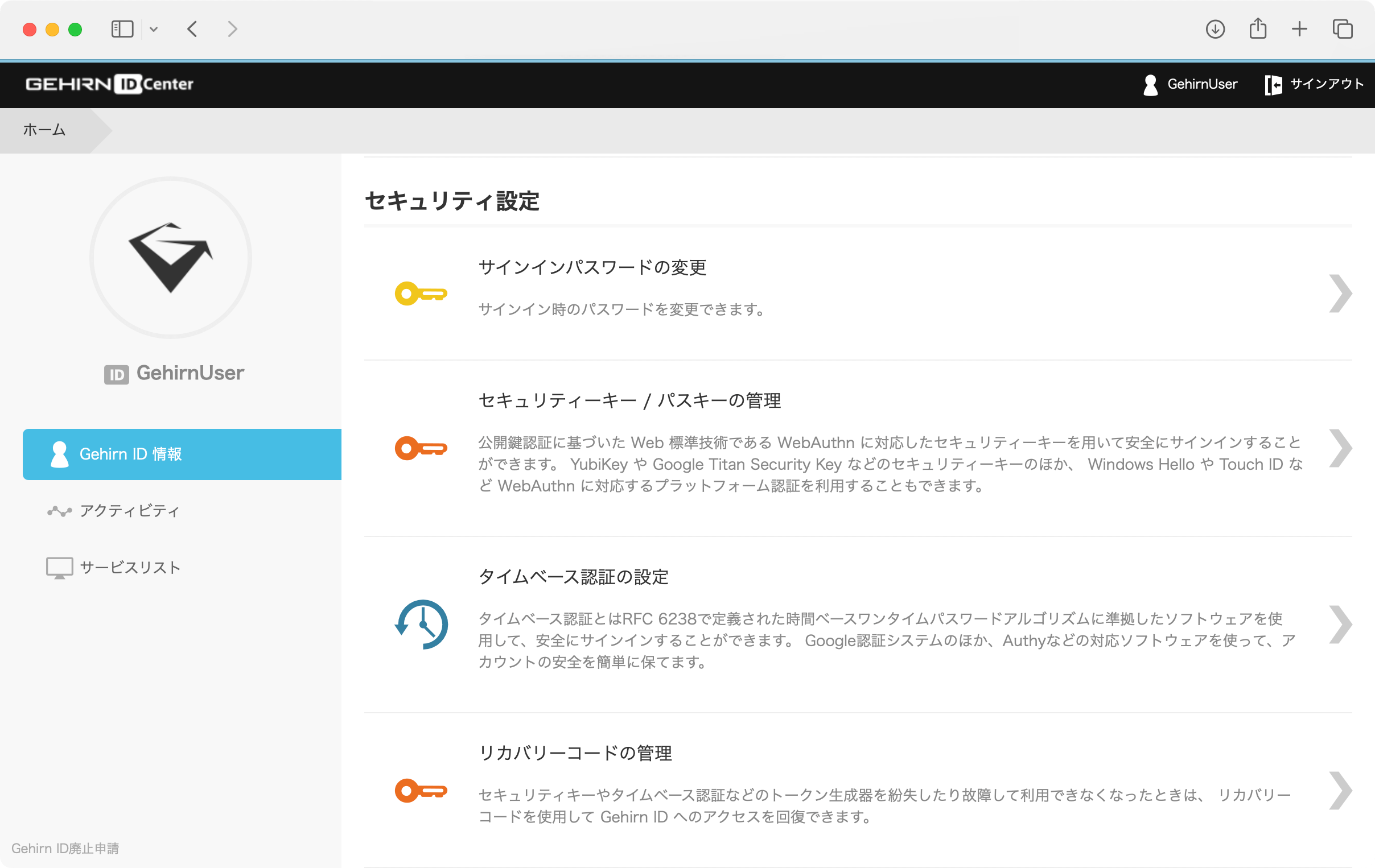
ID Center のセキュリティ設定画面 を開きます。
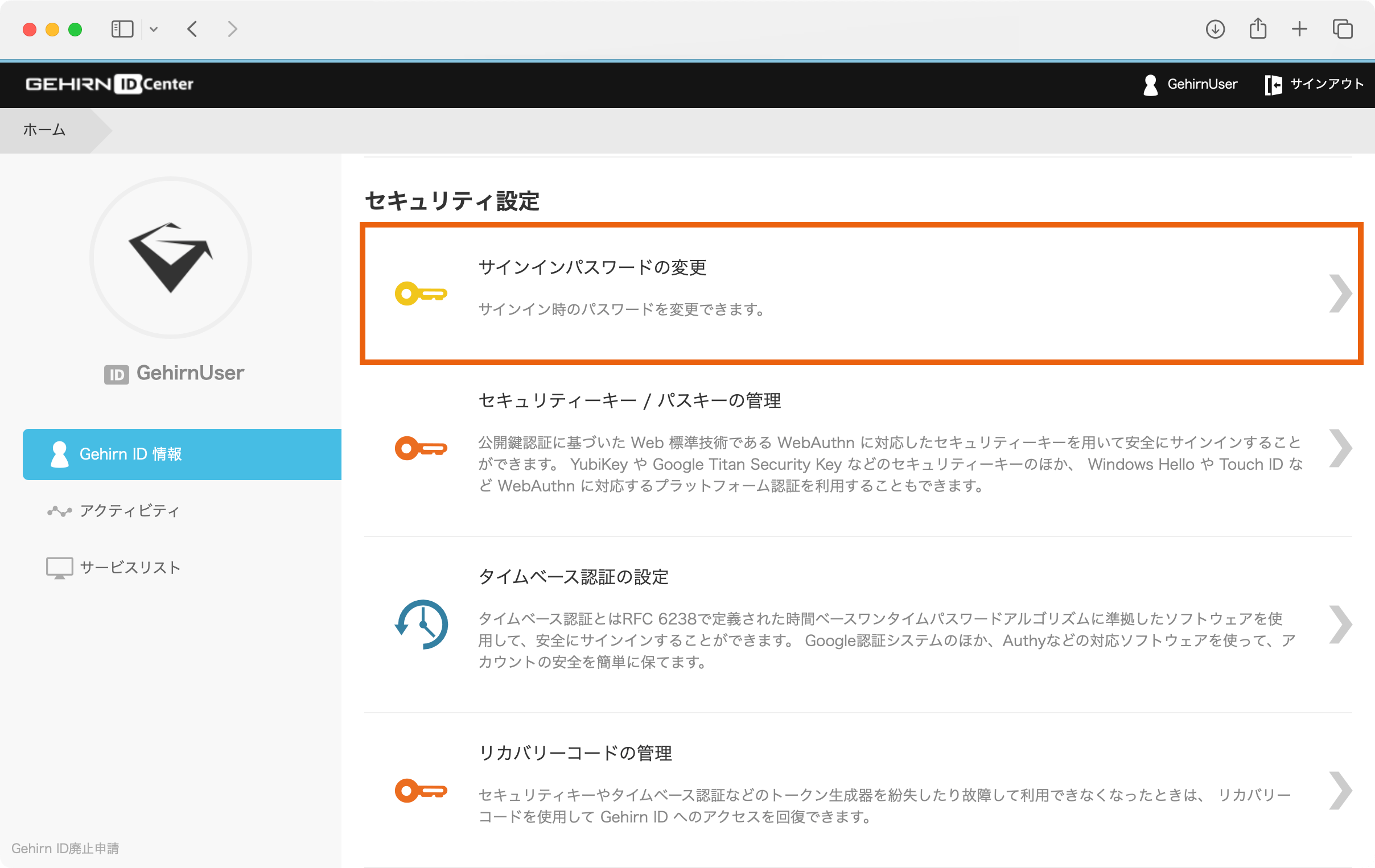
「サインインパスワードの変更」を選択します。
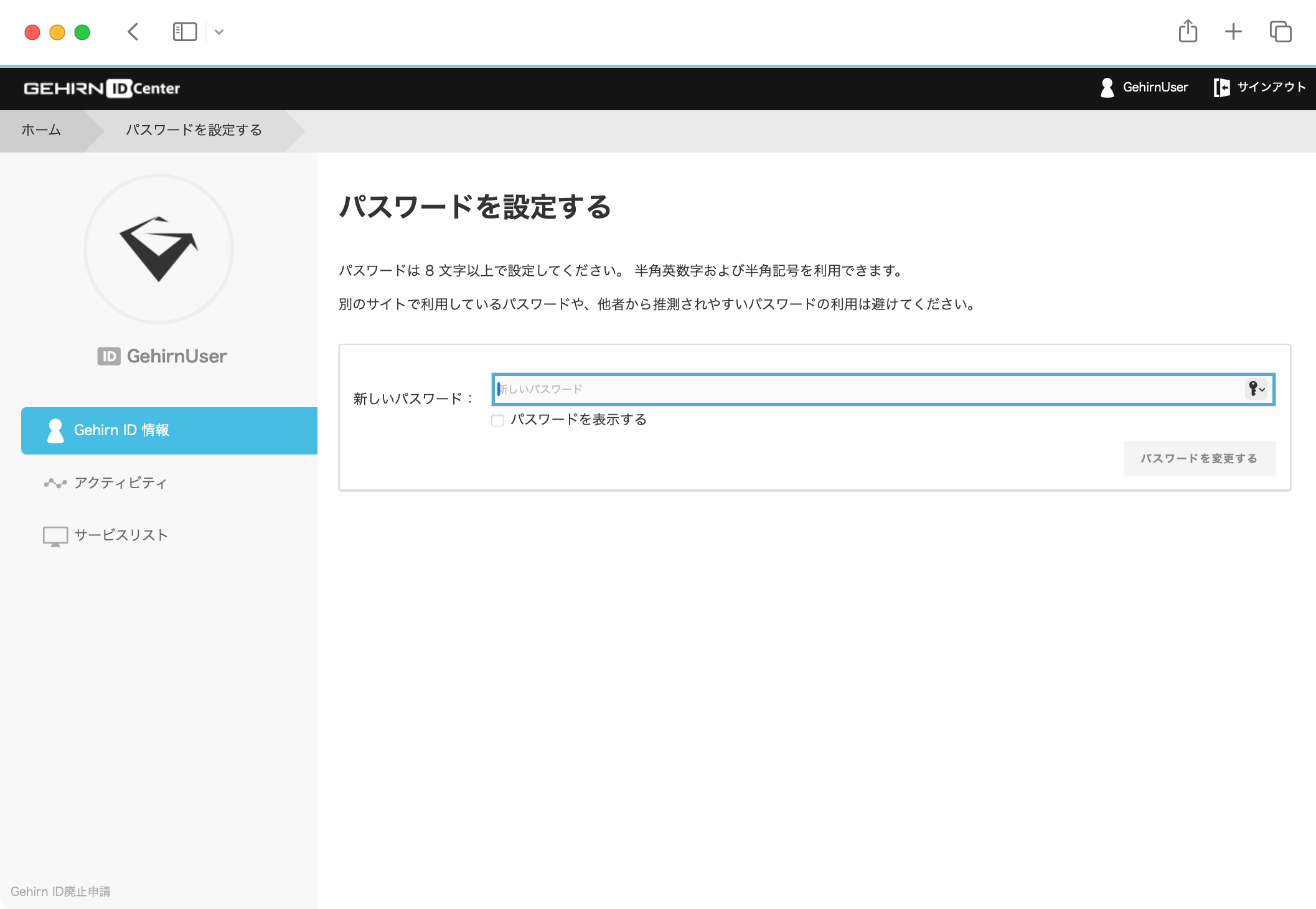
現在のパスワードと新しいパスワードを入力して、「変更する」を選択します。
自動的にモーダルウィンドウが閉じて設定が完了します。